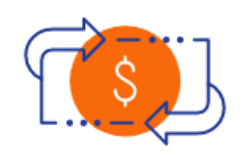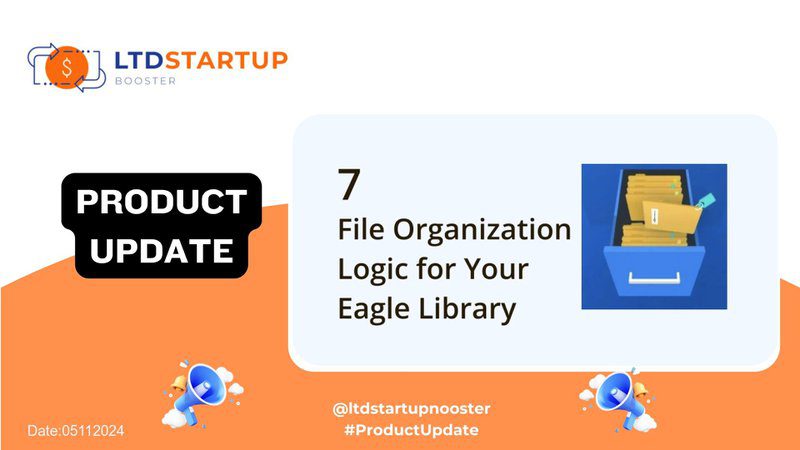
了解如何使用 Eagle 逻辑组织文件
您是否正在寻找一种高效管理文件并提高工作效率的方法?Eagle 就是您的最佳选择,它是一款功能强大的工具,旨在帮助您轻松组织数字资产。在这篇文章中,我们将探讨使用 Eagle 直观的文件夹和标签系统组织文件的最佳实践。
1. 按文件夹分类
在开始整理文件之前,请花点时间分析一下文件类型。它们是插图、海报、徽标、字体、UX/UI 设计还是其他?确定类别后,创建相应的文件夹。例如,如果您有大量插图,则可以创建一个名为“插图”的主文件夹,然后按以下方式进一步对其进行分类:
- 风格 (例如日本、中国、美国)
- 形成 (例如 3D、2D)
- 内容 (例如人物、风景)
2. 批量创建文件夹
Eagle 可以轻松批量创建文件夹,无需手动逐个添加。只需在其他位置键入文件夹名称,然后在“创建文件夹”条件下复制粘贴即可。此功能可为您节省时间和精力,尤其是在处理大量文件时。
3. 充分利用快捷方式
将图像拖放到目标文件夹是将文件从一个文件夹分类到另一个文件夹的最简单方法。如果要将图像保存在两个文件夹中,请按 Alt 并拖动;文件将从一个文件夹复制到另一个文件夹。此外,使用热键 F 显示文件夹菜单,让您可以轻松选择文件夹并添加图片。检查器中的加号图标也有助于高效完成此任务。
4.自定义文件夹图标
为了使您的文件夹更易于区分,请自定义其图标。右键单击文件夹并选择参数以分配颜色和图标。这种视觉区分可帮助您快速识别不同类别的文件。
5. 利用标签实现高效搜索
标签是一种很好的文件分类方法,无需连续嵌套子文件夹。例如,如果您有一幅插画同时属于“海报”和“派对”类别,请添加“女性”、“盖茨比”、“派对”和“夜晚”等标签。这样,当您寻找与派对相关的海报时,即使您忘记了具体的标签名称,也可以轻松找到该文件。
6. 模糊短语标注
为了确保即使您忘记了确切的标签名称也能找到文件,请使用模糊短语标记。例如,将“UI”标记为“UI/mobile”,将“Apple”标记为“Apple/iOS”。此方法可帮助您使用常用同义词快速找到相关文件。
7. 文件夹与标签之间的链接
Eagle 的文件夹和标签系统是相互关联的,这意味着当您选择一个文件夹时,只会显示该文件夹中的相关标签。此功能可帮助您根据文件夹结构和标签缩小搜索范围,从而更快地找到文件。
通过遵循这些提示,您可以使用 Eagle 改变文件管理流程。无论您是整理 UI 设计灵感还是管理大量图形,Eagle 的直观工具都可以让您的数字资产井井有条且易于访问。
准备好提高你的生产力了吗? 点击此处了解 Eagle 的功能